ترک زاویه ای تعبیه شده در یک صفحه
معرفی
در این مدل، یک جامد مستطیلی حاوی یک ترک داخلی تحت کشش قرار می گیرد. ترک دارای یک زاویه نسبت به جهت بار است که به معنای ترکیبی از حالت I و بارگذاری حالت II بر روی ترک است. نرخ آزاد شدن انرژی در نوک ترک با روش J-انتگرال محاسبه می شود. فاکتورهای شدت تنش نیز محاسبه شده و با مقادیر مرجع از معیار NAFEMS مقایسه شده است ( مراجعه 1 ).
تعریف مدل
هندسه مستطیلی به اندازه 2 h × 2 b با شکافی به طول 2 a در مرکز است. زاویه β بین ترک و محور عمودی دارای سه مقدار است: 90 درجه، 67.5 درجه و 22.5 درجه. 
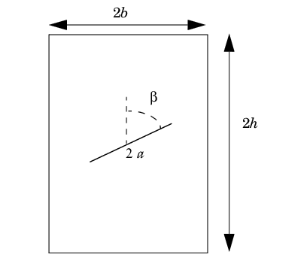
شکل 1: هندسه ترک.
مواد
همانطور که در معیار مشخص شده است، ماده الاستیک خطی با مدول یانگ E = 207 GPa و نسبت پواسون ν = 0.3 است .
بارها و محدودیت ها
یک حالت غلتکی در لبه پایین اعمال می شود و جابجایی افقی صفر در گوشه سمت راست پایین اعمال می شود تا از حرکت سفت و سخت بدن جلوگیری شود. یک بار عمودی یکنواخت σ = 100 مگاپاسکال بر روی مرز بالایی اعمال می شود.
J-INTEGRAL و عوامل شدت استرس
نرخ آزاد شدن انرژی یک گسترش ترک در امتداد جهت فعلی ترک را می توان با انتگرال J محاسبه کرد که در امتداد یک مسیر کانتور در اطراف هر نوک ترک محاسبه می شود:
در اینجا e 1 بردار جهت واحد ترک است و m بردار واحد نرمال مسیر ادغام است.
عوامل شدت تنش KI و K II از نسبت β K بین جابجایی حالت I (باز شدن) و حالت II (لغزش) محاسبه می شوند .
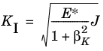
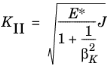
در اینجا، E * معادل مدول یانگ است. در شرایط کرنش صفحه دوبعدی با تعریف می شود
نتایج و بحث
نمودارهای تنش غلظت تنش را در نوک ترک برای سه زاویه نشان می دهد ( شکل 2-4 ).
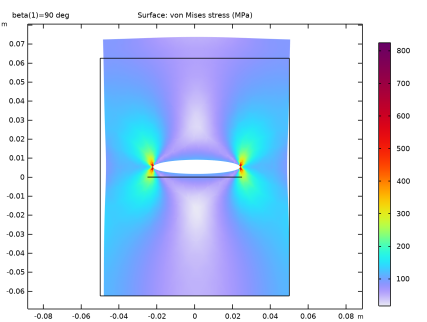
شکل 2: تنش فون میزس در زاویه ترک β = 90 درجه.
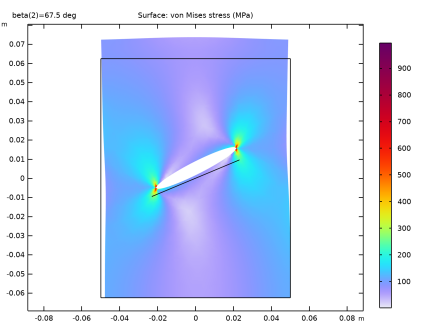
شکل 3: تنش فون میزس در زاویه ترک β = 67.5 درجه.
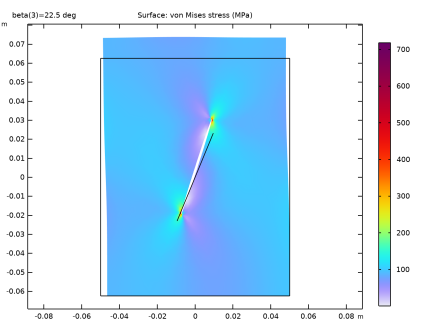
شکل 4: تنش فون میزس در زاویه ترک β = 22.5 درجه.
جهت کرک، مسیرهای انتگرال J و مقادیر انتگرال J نیز به صورت پیش فرض ترسیم شده است ( شکل 5 – 7 ). مقدار J برای ترک افقی حداکثر است و با زاویه کاهش می یابد.
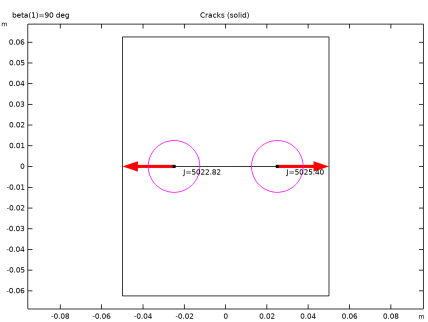
شکل 5: مسیر انتگرال J و مقدار در زاویه ترک β = 90 درجه.
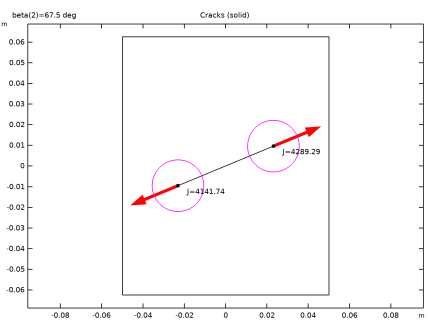
شکل 6: مسیر و مقدار انتگرال J در زاویه ترک β = 67.5 درجه.
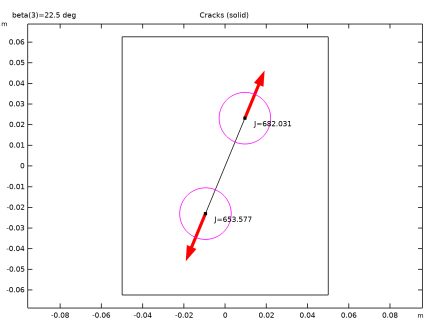
شکل 7: مسیر انتگرال J و مقدار در زاویه ترک β = 22.5 درجه.
مقادیر فاکتورهای شدت تنش را می توان با مقادیر گزارش شده در Ref. 1 . عوامل شدت تنش KI و K II نسبت  به . نتایج ممکن است بسته به پلتفرم مورد استفاده برای ساخت مش و محاسبه راه حل کمی متفاوت باشد.
به . نتایج ممکن است بسته به پلتفرم مورد استفاده برای ساخت مش و محاسبه راه حل کمی متفاوت باشد.
متغیر | 90 درجه | 67.5 درجه | 22.5 درجه |
KI/K0، مرجع | 1.200 | 1.030 | 0.190 |
KI/K0، نوک چپ | 1.206 | 1.028 | 0.185 |
KI/K0، نوک سمت راست | 1.206 | 1.052 | 0.189 |
KII/K0، مرجع | 0 | 0.370 | 0.405 |
KII/K0، نوک چپ | 0.012 | 0.377 | 0.394 |
KII/K0، نوک سمت راست | -0.011 | 0.367 | 0.402 |
عوامل شدت تنش محاسبه شده با مقادیر گزارش شده در Ref. 1 . توجه شده است که برای ترک های مایل نتایج در نوک ترک با یکدیگر متفاوت است. تفاوت را می توان با این واقعیت توضیح داد که یک طرف بلوک جامد در شرایط غلتکی قرار می گیرد، در حالی که یک بار مرزی به طرف دیگر اعمال می شود که بارگذاری را نامتقارن می کند.
می توان دید که برای β = 90 درجه، حالت ترک فقط باز می شود، زیرا K II صفر است. هنگامی که زاویه کاهش می یابد، حالت لغزشی II ظاهر می شود و اهمیت بیشتری پیدا می کند. برای β = 22.5 درجه حالت II غالب است، زیرا K II > K I . این مطابق با نمودارهای باز شدن و جابجایی های لغزشی در امتداد ترک است، همانطور که در شکل 8 نشان داده شده است .

شکل 8: باز شدن و جابجایی لغزشی در امتداد ترک
ارجاع
1. H. Pang و R. Leggatt، ” موردهای تست دوبعدی در مکانیک شکست الاستیک خطی، بخش 3.4: ترک زاویه ای تعبیه شده در یک صفحه “، NAFEMS، 1992.
مسیر کتابخانه برنامه: ماژول_مکانیک_سازه/مکانیک_شکستگی/صفحه_ترک زاویه
دستورالعمل های مدل سازی
از منوی File ، New را انتخاب کنید .
جدید
در پنجره جدید ، روی  Model Wizard کلیک کنید .
Model Wizard کلیک کنید .
مدل جادوگر
1 | در پنجره Model Wizard روی |
2 | در درخت Select Physics ، Structural Mechanics>Solid Mechanics (جامد) را انتخاب کنید . |
3 | روی افزودن کلیک کنید . |
4 |
5 | در درخت انتخاب مطالعه ، General Studies>Stationary را انتخاب کنید . |
6 |
تعاریف جهانی
پارامترهای 1
1 | در پنجره Model Builder ، در قسمت Global Definitions روی Parameters 1 کلیک کنید . |
2 | در پنجره تنظیمات برای پارامترها ، بخش پارامترها را پیدا کنید . |
3 | در جدول تنظیمات زیر را وارد کنید: |
نام | اصطلاح | ارزش | شرح |
ب | 50[mm] | 0.05 متر | نصف عرض |
h0 | 1.25*b | 0.0625 متر | نیم قد |
آ | b*0.5 | 0.025 متر | طول نصف ترک |
بتا | 90 [درجه] | 1.5708 راد | زاویه ترک |
بار | 100[MPa] | 1E8 Pa | بار اعمال شده |
K0 | load/1[N/m^2]*sqrt(pi*a/1[m]) | 2.8025E7 | عامل شدت استرس هدف |
هندسه 1
مستطیل 1 (r1)
1 | در نوار ابزار Geometry ، روی |
2 | در پنجره تنظیمات برای Rectangle ، بخش Size and Shape را پیدا کنید . |
3 | در قسمت متن Width ، 2*b را تایپ کنید . |
4 | در قسمت متن ارتفاع ، 2*h0 را تایپ کنید . |
5 | قسمت Position را پیدا کنید . از لیست پایه ، مرکز را انتخاب کنید . |
بخش خط 1 (ls1)
1 | در نوار ابزار Geometry ، روی |
2 | در پنجره تنظیمات برای بخش خط ، بخش Starting Point را پیدا کنید . |
3 | از لیست Specify ، Coordinates را انتخاب کنید . |
4 | در قسمت متن x ، -a را تایپ کنید . |
5 | قسمت Endpoint را پیدا کنید . از لیست Specify ، Coordinates را انتخاب کنید . |
6 | در قسمت متن x ، a را تایپ کنید . |
چرخش 1 (rot1)
1 | در نوار ابزار Geometry ، روی |
2 | فقط شی ls1 را انتخاب کنید. |
3 | در پنجره تنظیمات برای چرخش ، قسمت چرخش را پیدا کنید . |
4 | در قسمت نوشتار Angle ، 90-beta را تایپ کنید . |
5 | 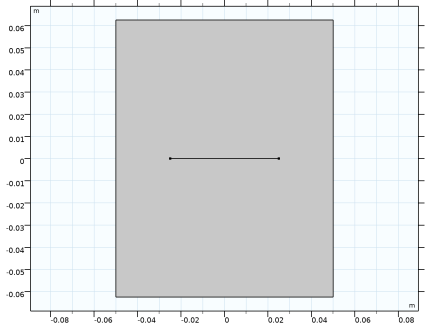 |
مواد
مواد 1 (mat1)
1 | در پنجره Model Builder ، در قسمت Component 1 (comp1) روی Materials راست کلیک کرده و Blank Material را انتخاب کنید . |
2 | در پنجره تنظیمات برای Material ، قسمت Material Contents را پیدا کنید . |
3 | در جدول تنظیمات زیر را وارد کنید: |
ویژگی | متغیر | ارزش | واحد | گروه اموال |
مدول یانگ | E | 207 [GPa] | پا | مدول یانگ و نسبت پواسون |
نسبت پواسون | نه | 0.3 | 1 | مدول یانگ و نسبت پواسون |
تراکم | rho | 8000 | کیلوگرم بر متر مکعب | پایه ای |
مکانیک جامدات (جامدات)
کرک 1
1 | در پنجره Model Builder ، در قسمت Component 1 (comp1) روی Solid Mechanics (solid) کلیک راست کرده و شرط مرزی More>Crack را انتخاب کنید . |
2 | فقط مرز 4 را انتخاب کنید. |
ترک دارای دو نوک است که در دو انتهای آن قرار دارند. سپس دو ویژگی J-Integral را اضافه کنید .
J-Integral 1
در نوار ابزار Physics ، روی  Attributes کلیک کنید و J-Integral را انتخاب کنید .
Attributes کلیک کنید و J-Integral را انتخاب کنید .
کرک 1
در پنجره Model Builder ، روی Crack 1 کلیک کنید .
J-Integral 2
1 | در نوار ابزار Physics ، روی |
2 | فقط نقطه 4 را انتخاب کنید. |
غلتک 1
1 | در نوار ابزار Physics ، روی |
2 | فقط مرز 2 را انتخاب کنید. |
جابجایی تجویز شده 1
1 | در نوار ابزار Physics ، روی |
2 | فقط نقطه 5 را انتخاب کنید. |
3 | در پنجره تنظیمات برای جابجایی تجویز شده ، بخش جابجایی تجویز شده را پیدا کنید . |
4 | تیک Prescribed in x direction را انتخاب کنید . |
بار مرزی 1
1 | در نوار ابزار Physics ، روی |
2 | فقط مرز 3 را انتخاب کنید. |
3 | در پنجره تنظیمات برای بار مرزی ، بخش Force را پیدا کنید . |
4 | بردار F A را به صورت مشخص کنید |
0 | ایکس |
بار | y |
مش 1
مش به طور خودکار در نوک ترک تصفیه می شود. توالی مش ایجاد شده را برای اعمال اندازه سفارشی ویرایش کنید.
1 | در پنجره Model Builder ، در قسمت Component 1 (comp1) روی Mesh 1 کلیک کنید . |
2 | در پنجره تنظیمات مش ، بخش Sequence Type را پیدا کنید . |
3 | از لیست، مش کنترل شده توسط کاربر را انتخاب کنید . |
سایز 1
1 | در پنجره Model Builder ، در قسمت Component 1 (comp1)>Mesh 1 روی Size 1 کلیک کنید . |
2 | در پنجره تنظیمات برای اندازه ، قسمت اندازه عنصر را پیدا کنید . |
3 | روی دکمه Custom کلیک کنید . |
4 | قسمت پارامترهای اندازه عنصر را پیدا کنید . |
5 | کادر انتخاب حداکثر اندازه عنصر را انتخاب کنید . در قسمت متن مرتبط، a/20 را تایپ کنید . |
6 | در پنجره Model Builder ، روی Mesh 1 کلیک راست کرده و Build All را انتخاب کنید . 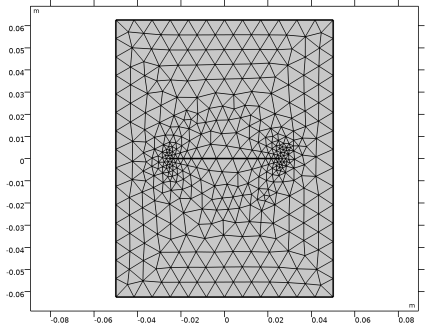 |
مطالعه 1
برای تغییر زاویه ترک، یک جارو پارامتریک اضافه کنید.
جارو پارامتریک
1 | در نوار ابزار مطالعه ، روی |
2 | در پنجره تنظیمات برای جابجایی پارامتری ، بخش تنظیمات مطالعه را پیدا کنید . |
3 |
4 | در جدول، برای انتخاب سلول در ردیف شماره 1 و ستون شماره 1 کلیک کنید. |
5 | در جدول تنظیمات زیر را وارد کنید: |
نام پارامتر | لیست مقادیر پارامتر | واحد پارامتر |
بتا (زاویه ترک) | 90 67.5 22.5 | درجه |
6 | در نوار ابزار مطالعه ، |
نتایج
سطح 1
1 | در پنجره Model Builder ، گره Stress (solid) را گسترش دهید ، سپس روی Surface 1 کلیک کنید . |
2 | در پنجره تنظیمات برای Surface ، بخش Expression را پیدا کنید . |
3 | از لیست واحد ، MPa را انتخاب کنید . |
4 | در نوار ابزار استرس (جامد) ، روی |
5 |
6 |
7 | در نوار ابزار صفحه اصلی ، روی |
طرح از پیش تعریف شده را اضافه کنید
1 | به پنجره Add Predefined Plot بروید . |
2 | در درخت، Study 1/Parametric Solutions 1 (sol2)>Solid Mechanics>Cracks (solid) را انتخاب کنید . |
3 | روی Add Plot در نوار ابزار پنجره کلیک کنید . |
4 | در درخت، Study 1/Parametric Solutions 1 (sol2)>Solid Mechanics>Fracture Mechanics Results (جامد) را انتخاب کنید . |
5 | روی Add Plot در نوار ابزار پنجره کلیک کنید . |
6 | در نوار ابزار صفحه اصلی ، روی |
نتایج
ترک (جامد)
1 | در پنجره Model Builder ، در بخش Results روی Cracks (solid) کلیک کنید . |
2 | در پنجره تنظیمات برای گروه طرح دو بعدی ، روی Plot First کلیک کنید تا نتایج برای اولین زاویه نمایش داده شود. |
3 |
عوامل شدت استرس، حالت I
1 | در پنجره Model Builder ، گره Results>Fracture Mechanics Results (solid) را گسترش دهید ، سپس روی Stress Intensity Factors، Mode I کلیک کنید . |
2 | در پنجره تنظیمات برای ارزیابی جهانی ، بخش عبارات را پیدا کنید . |
3 | در جدول تنظیمات زیر را وارد کنید: |
اصطلاح | واحد | شرح |
solid.crack1.jint1.KI/K0 | 1 | عامل شدت استرس، حالت I [crack1/jint1] |
solid.crack1.jint2.KI/K0 | 1 | عامل شدت استرس، حالت I [crack1/jint2] |
عوامل شدت استرس، حالت دوم
1 | در پنجره Model Builder ، روی Stress Intensity Factors, Mode II کلیک کنید . |
2 | در پنجره تنظیمات برای ارزیابی جهانی ، بخش عبارات را پیدا کنید . |
3 | در جدول تنظیمات زیر را وارد کنید: |
اصطلاح | واحد | شرح |
solid.crack1.jint1.KII/K0 | 1 | ضریب شدت استرس، حالت II [crack1/jint1] |
solid.crack1.jint2.KII/K0 | 1 | ضریب شدت استرس، حالت II [crack1/jint2] |
4 | در نوار ابزار نتایج مکانیک شکست (جامد) ، روی |
استرس، زوایای متعدد
1 | در پنجره Model Builder ، روی Stress (solid) کلیک راست کرده و Duplicate را انتخاب کنید . |
2 | در پنجره تنظیمات برای گروه طرح دوبعدی ، Stress, Multiple Angles را در قسمت نوشتار Label تایپ کنید . |
3 | قسمت Plot Settings را پیدا کنید . کادر بررسی لبه های مجموعه داده Plot را پاک کنید . |
4 | قسمت Color Legend را پیدا کنید . تیک Show legends را پاک کنید . |
5 | برای گسترش بخش Plot Array کلیک کنید . تیک گزینه Enable را انتخاب کنید . |
سطح 1
1 | در پنجره Model Builder ، گره Stress، Multiple Angles را گسترش دهید ، سپس روی Surface 1 کلیک کنید . |
2 | در پنجره تنظیمات برای Surface ، بخش Data را پیدا کنید . |
3 | از لیست مجموعه داده ، مطالعه 1/ راه حل های پارامتریک 1 (sol2) را انتخاب کنید . |
4 | از لیست مقدار پارامتر (بتا (درجه)) ، 90 را انتخاب کنید . |
خط 1
1 | در پنجره Model Builder ، روی Stress، Multiple Angles کلیک راست کرده و Line را انتخاب کنید . |
2 | در پنجره تنظیمات خط ، بخش Expression را پیدا کنید . |
3 | در قسمت Expression text، 1 را تایپ کنید . |
4 | قسمت Coloring and Style را پیدا کنید . از لیست Coloring ، Uniform را انتخاب کنید . |
5 | از لیست رنگ ، سیاه را انتخاب کنید . |
6 | قسمت Data را پیدا کنید . از لیست مجموعه داده ، مطالعه 1/ راه حل های پارامتریک 1 (sol2) را انتخاب کنید . |
7 | از لیست مقدار پارامتر (بتا (درجه)) ، 90 را انتخاب کنید . |
8 | برای گسترش بخش عنوان کلیک کنید . از لیست نوع عنوان ، هیچکدام را انتخاب کنید . |
9 | برای گسترش بخش Plot Array کلیک کنید . کادر چک متعلق به آرایه را پاک کنید . |
10 | برای گسترش بخش Inherit Style کلیک کنید . از لیست Plot ، Surface 1 را انتخاب کنید . |
11 | تیک Color را پاک کنید . |
12 | کادر انتخاب Color and data range را پاک کنید . |
13 | کادر تیک Height scale factor را پاک کنید . |
14 | کادر بررسی ضریب مقیاس شعاع لوله را پاک کنید . |
تغییر شکل 1
روی Line 1 کلیک راست کرده و Deformation را انتخاب کنید .
انتخاب 1
1 | در پنجره Model Builder ، روی خط 1 کلیک راست کرده و Selection را انتخاب کنید . |
2 | فقط مرزهای 1-3 و 5 را انتخاب کنید. |
3 | در نوار ابزار استرس، چندین زاویه ، روی |
خط 1، سطح 1
1 | در پنجره Model Builder ، در Results>Stress، Multiple Angles ، روی Ctrl کلیک کنید تا Surface 1 و Line 1 را انتخاب کنید . |
2 | کلیک راست کرده و Duplicate را انتخاب کنید . |
خط 2، سطح 2
1 | در پنجره Model Builder ، در Results>Stress، Multiple Angles ، روی Ctrl کلیک کنید تا Surface 2 و Line 2 را انتخاب کنید . |
2 | در پنجره تنظیمات برای Surface ، بخش Data را پیدا کنید . |
3 | از لیست مقدار پارامتر (بتا (درجه)) ، 67.5 را انتخاب کنید . |
4 | برای گسترش بخش عنوان کلیک کنید . از لیست نوع عنوان ، هیچکدام را انتخاب کنید . |
5 | برای گسترش بخش Inherit Style کلیک کنید . از لیست Plot ، Surface 1 را انتخاب کنید . |
خط 2
1 | در پنجره Model Builder ، روی Line 2 کلیک کنید . |
2 | در پنجره تنظیمات برای خط ، بخش داده را پیدا کنید . |
3 | از لیست مقدار پارامتر (بتا (درجه)) ، 67.5 را انتخاب کنید . |
4 | قسمت Plot Array را پیدا کنید . کادر بررسی متعلق به آرایه را انتخاب کنید . |
5 | چک باکس Manual indexing را انتخاب کنید . |
6 | در قسمت متن Index ، 1 را تایپ کنید . |
خط 2، سطح 2
1 | در پنجره Model Builder ، در Results>Stress، Multiple Angles ، روی Ctrl کلیک کنید تا Surface 2 و Line 2 را انتخاب کنید . |
2 | کلیک راست کرده و Duplicate را انتخاب کنید . |
خط 3، سطح 3
1 | در پنجره Model Builder ، در Results>Stress، Multiple Angles ، روی Ctrl کلیک کنید تا Surface 3 و Line 3 را انتخاب کنید . |
2 | در پنجره تنظیمات برای Surface ، بخش Data را پیدا کنید . |
3 | از لیست مقدار پارامتر (بتا (درجه)) ، 22.5 را انتخاب کنید . |
4 | برای گسترش بخش Plot Array کلیک کنید . چک باکس Manual indexing را انتخاب کنید . |
5 | در قسمت متن Index ، 2 را تایپ کنید . |
خط 3
1 | در پنجره Model Builder ، روی خط 3 کلیک کنید . |
2 | در پنجره تنظیمات برای خط ، بخش داده را پیدا کنید . |
3 | از لیست مقدار پارامتر (بتا (درجه)) ، 22.5 را انتخاب کنید . |
4 | قسمت Plot Array را پیدا کنید . در قسمت متن Index ، 2 را تایپ کنید . |
استرس، زوایای متعدد
1 | در پنجره Model Builder ، روی Stress, Multiple Angles کلیک کنید . |
2 | در پنجره Settings for 2D Plot Group ، قسمت Plot Settings را پیدا کنید . |
3 | از لیست View ، نمای جدید را انتخاب کنید . |
4 | در نوار ابزار استرس، چندین زاویه ، روی |
جابجایی ترک
1 | در نوار ابزار صفحه اصلی ، روی |
2 | در پنجره Settings for 1D Plot Group ، Crack Displacement را در قسمت نوشتار Label تایپ کنید . |
3 | قسمت Data را پیدا کنید . از لیست مجموعه داده ، مطالعه 1/ راه حل های پارامتریک 1 (sol2) را انتخاب کنید . |
نمودار خطی 1
1 | روی Crack Displacement کلیک راست کرده و Line Graph را انتخاب کنید . |
2 | فقط مرز 4 را انتخاب کنید. |
3 | در پنجره تنظیمات برای نمودار خط ، روی Replace Expression در گوشه سمت راست بالای بخش y-Axis Data کلیک کنید . از منو، Component 1 (comp1)>Solid Mechanics>Cracks>Crack displacement – m>solid.crack1.jint1.delta_u1 – جابجایی باز شدن ترک را انتخاب کنید . |
4 | برای گسترش بخش Legends کلیک کنید . تیک Show legends را انتخاب کنید . |
5 | زیربخش پیشوند و پسوند را پیدا کنید . در قسمت متن پیشوند ، Opening، \beta = را تایپ کنید . |
نمودار خط 2
1 | در پنجره Model Builder ، روی Crack Displacement کلیک راست کرده و Line Graph را انتخاب کنید . |
2 | فقط مرز 4 را انتخاب کنید. |
3 | در پنجره تنظیمات برای نمودار خط ، روی Replace Expression در گوشه سمت راست بالای بخش y-Axis Data کلیک کنید . از منو، Component 1 (comp1)>Solid Mechanics>Cracks>Crack displacement – m>solid.crack1.jint1.delta_u2 – Crack sliding displacement را انتخاب کنید . |
4 | برای گسترش بخش Coloring and Style کلیک کنید . زیربخش Line style را پیدا کنید . از لیست Line ، Dashed را انتخاب کنید . |
5 | از لیست رنگ ، چرخه (بازنشانی) را انتخاب کنید . |
6 | برای گسترش بخش Legends کلیک کنید . تیک Show legends را انتخاب کنید . |
7 | زیربخش پیشوند و پسوند را پیدا کنید . در قسمت متن پیشوند ، Sliding، \beta= را تایپ کنید . |
8 | در نوار ابزار Crack Displacement ، روی |




